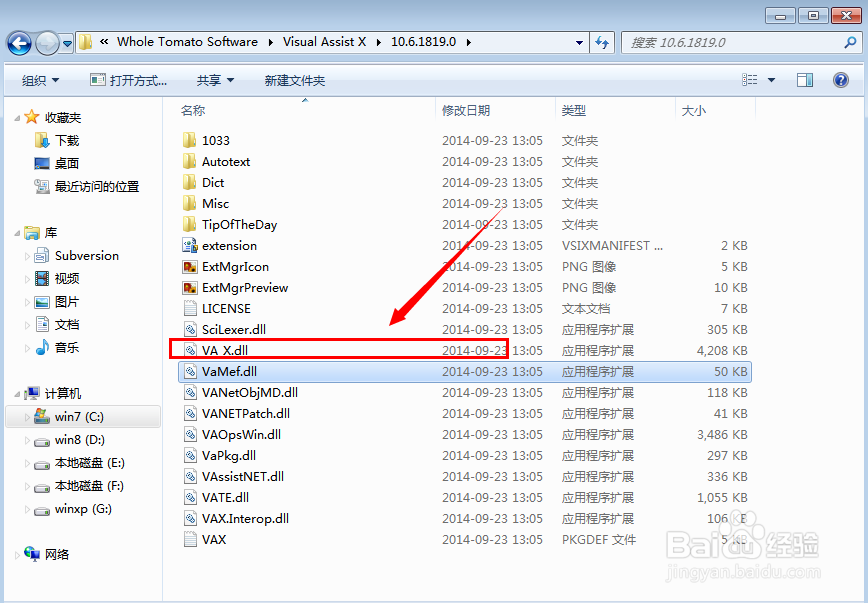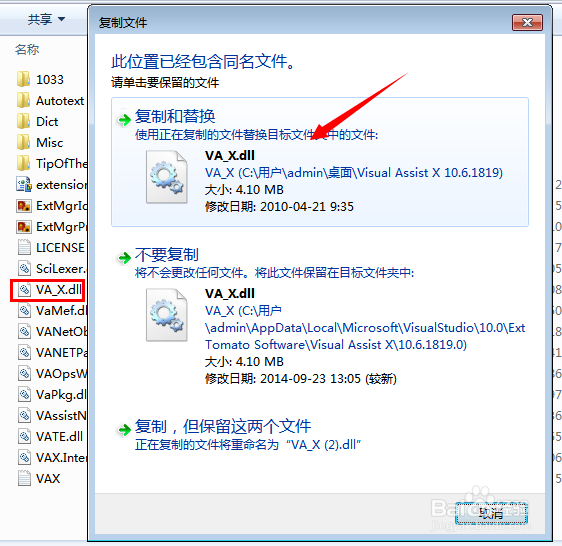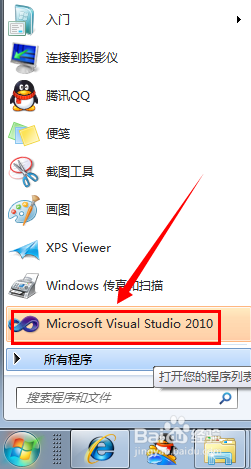1、首先,通过百度搜索”Visual AssixtX 10.6.1819“版本,之后进行资源的下载。
2、然后,点击击 VA_X_Setup1819.vsix,进行安装,在安装提示页面确保选中for Visual Studio 2010 选项,默认情况是选中的。
3、之后,在Windows7系统上这个路径下(“C:\Use筠续师诈rs\Administrator\AppData\Local\Microsoft\VisualStudio\10.0\Extensions\Whole Tomato Software\Visual Assist X\10.6.1819.0”)查找到VA_X.dll文件。路径不好查找的情况下,可以通过Ctrl+F查找”VA_X.dll“即可。
4、之后,将解压文件中的VA_X.dll替换掉安装目录的VA_X.dll文件。
5、然后,在替换之后,通过开始菜单,找到VS2010打开,之后在VS2010下即可看到安装成功的标志(图2)。接下来即可通过VC助手,帮助自己编程了。